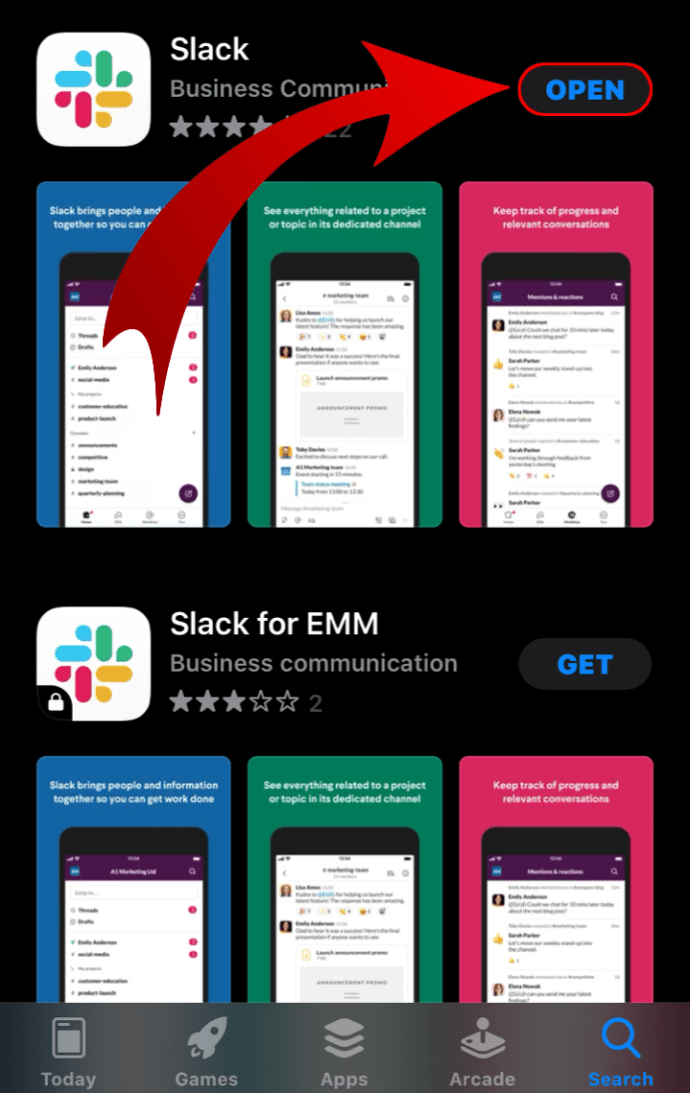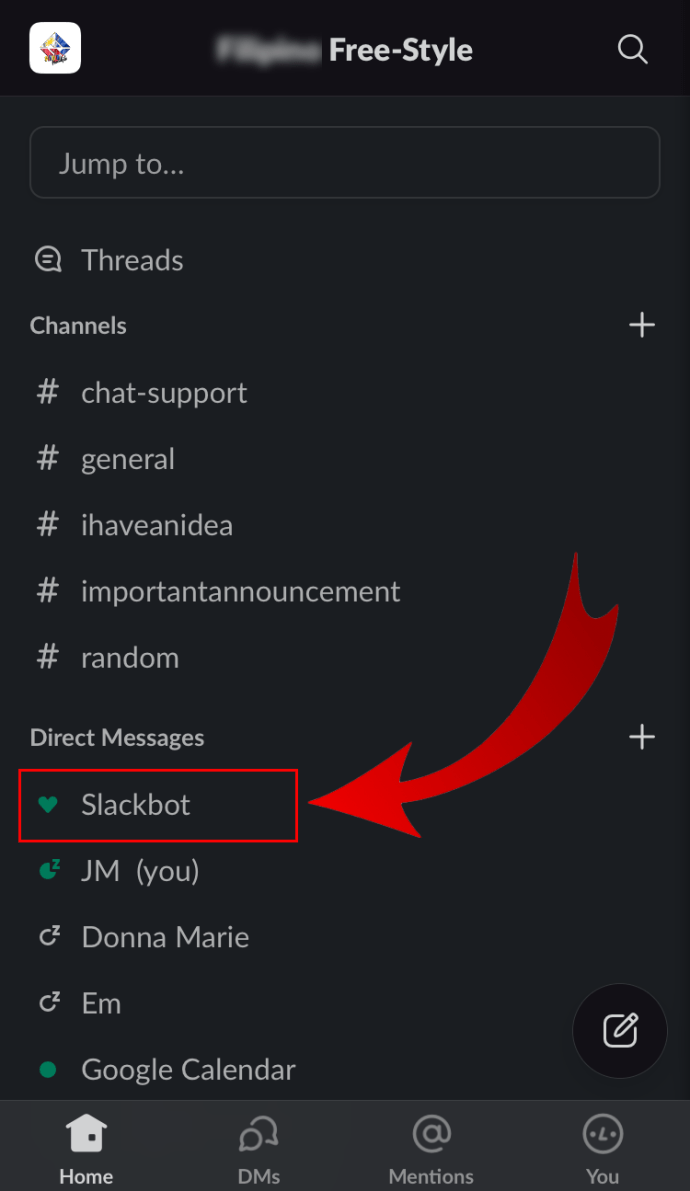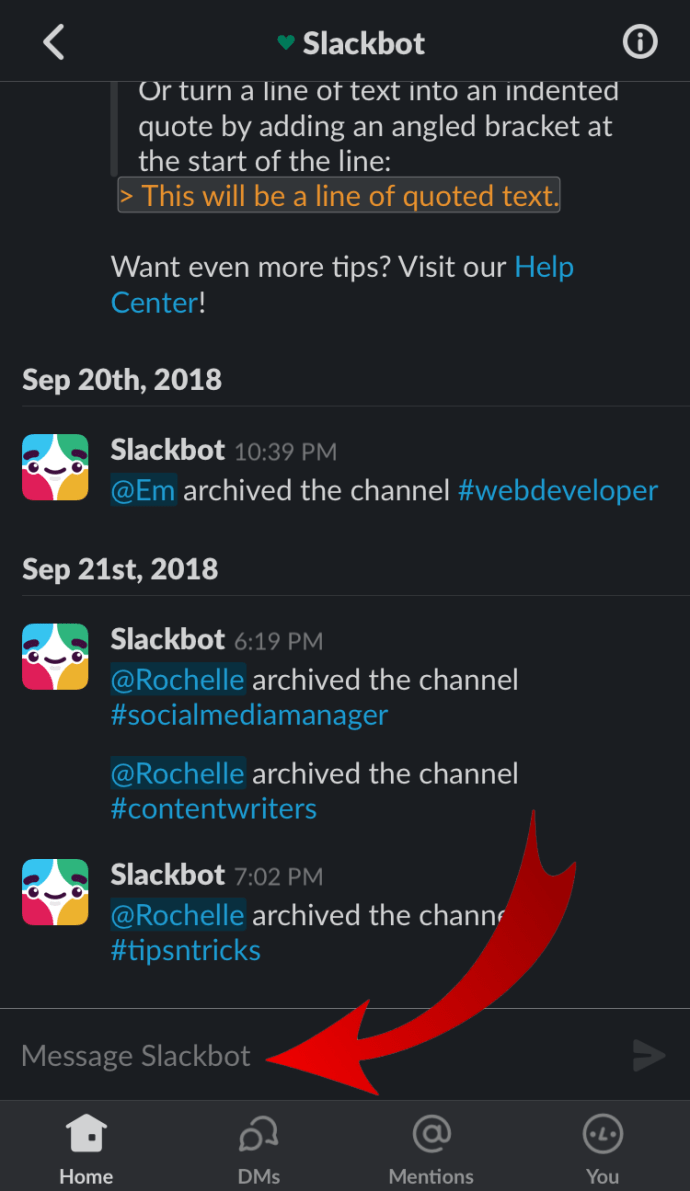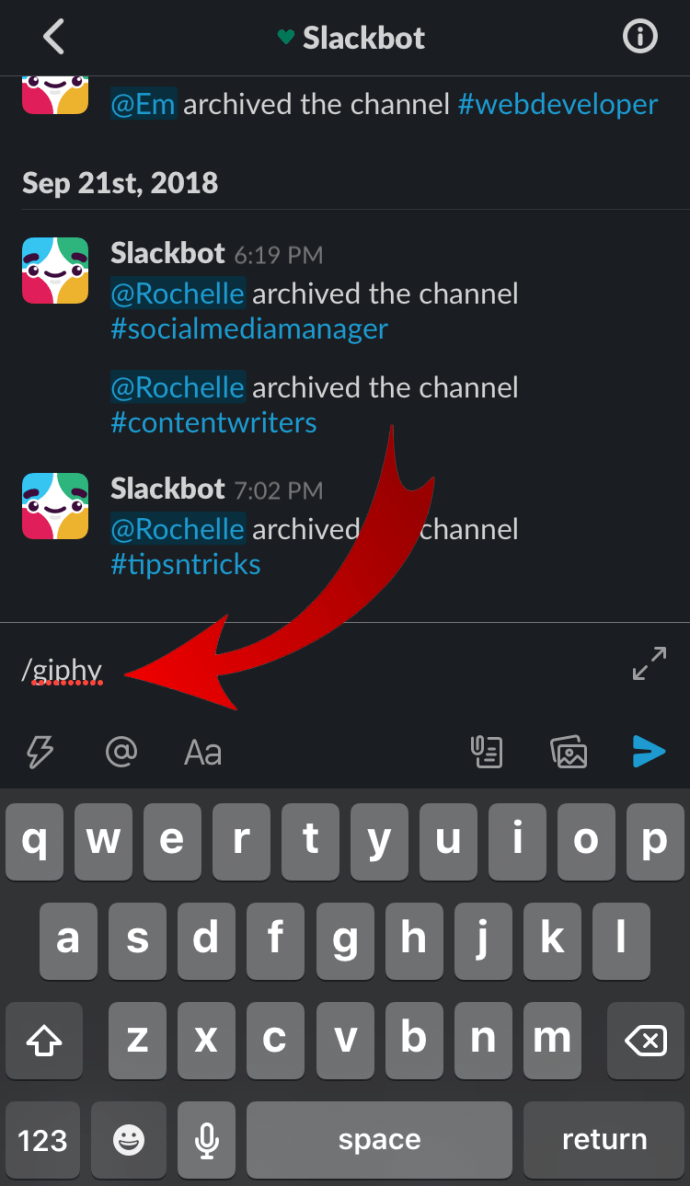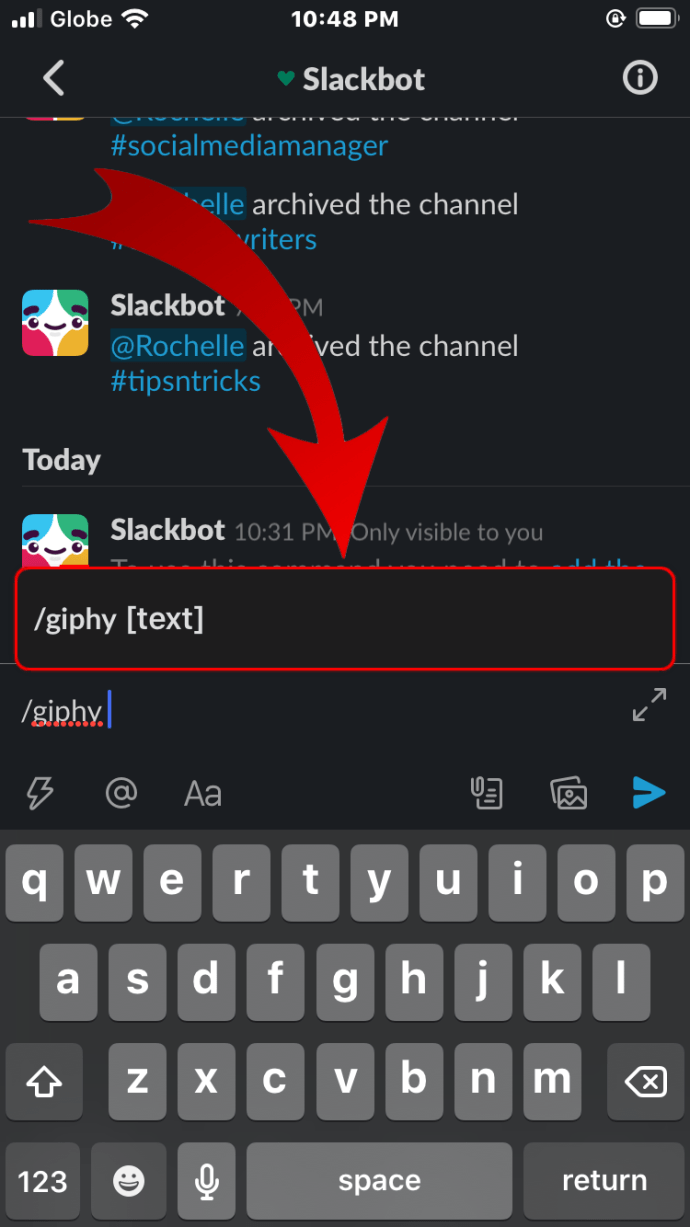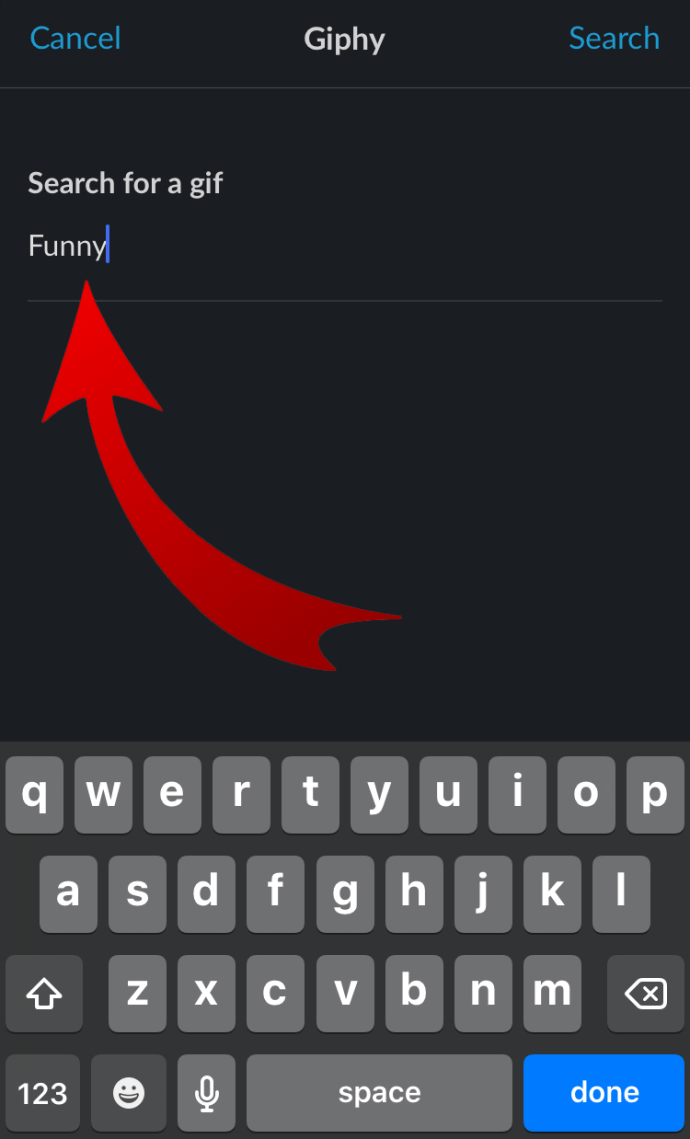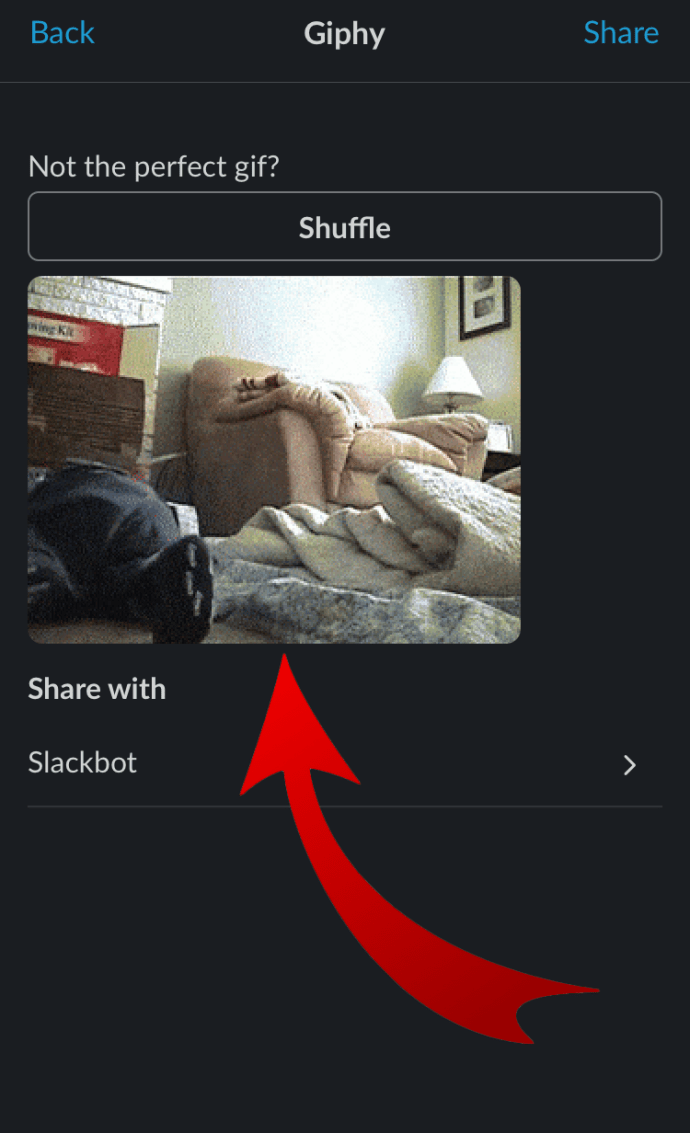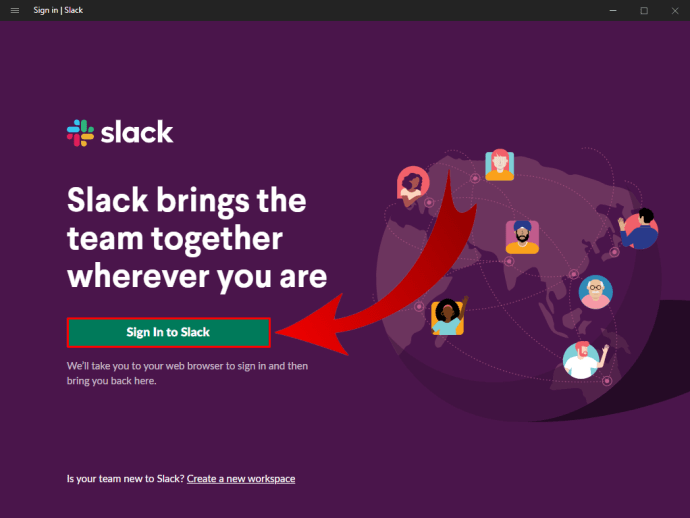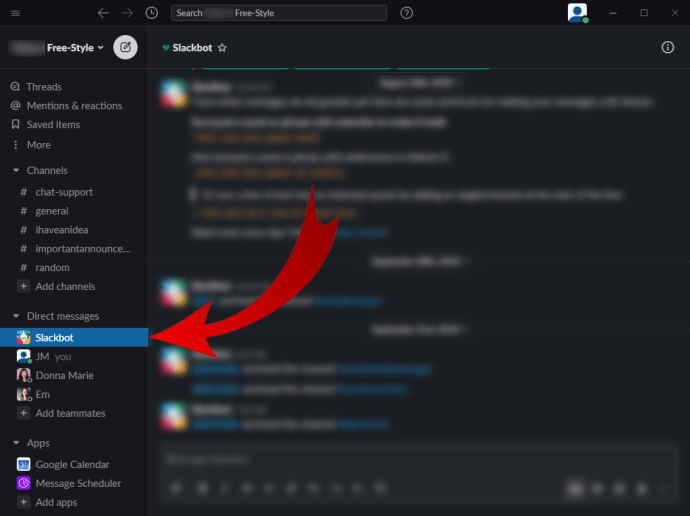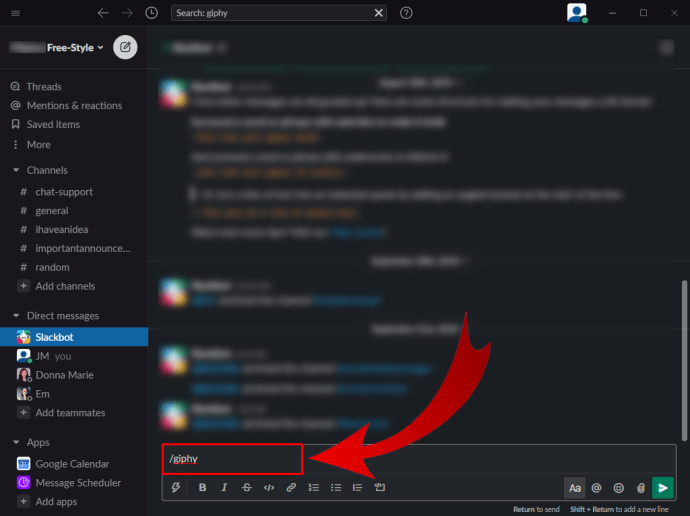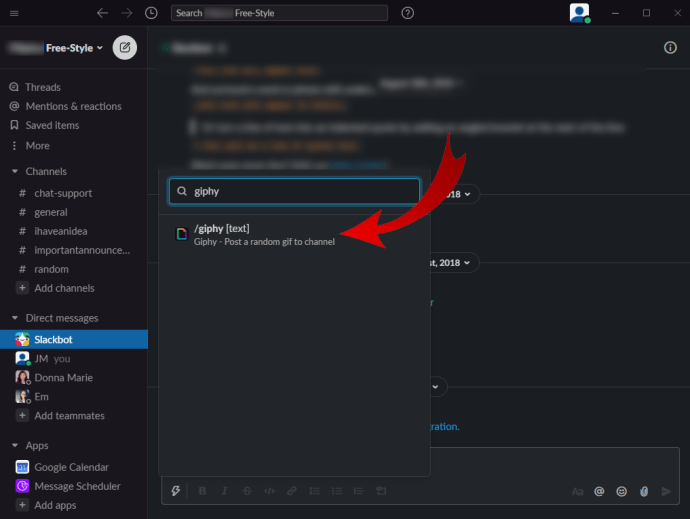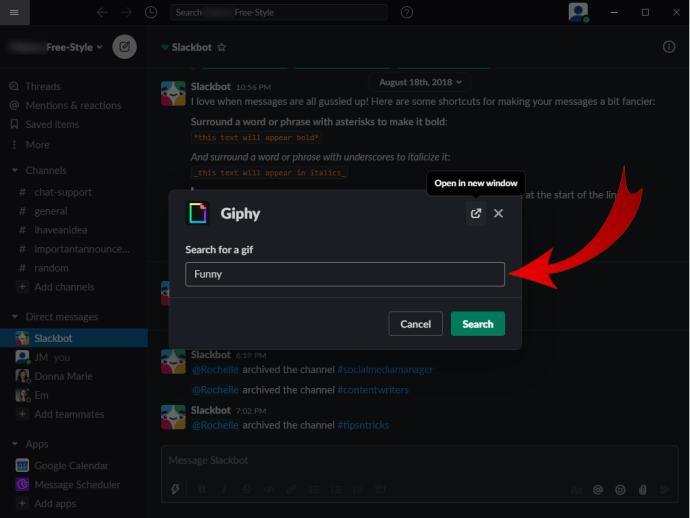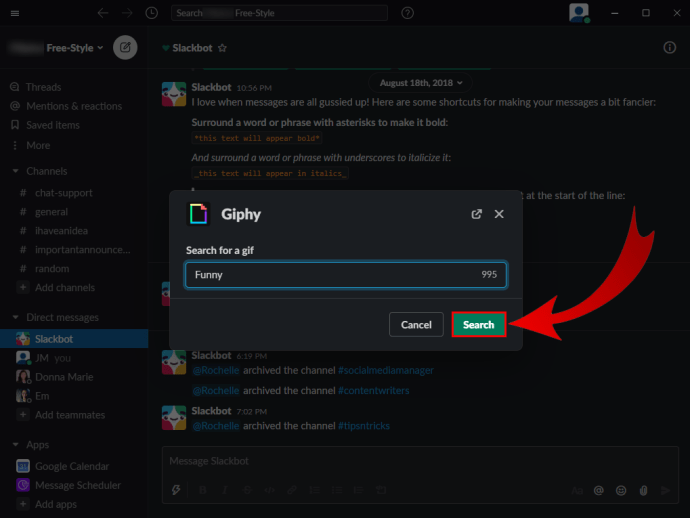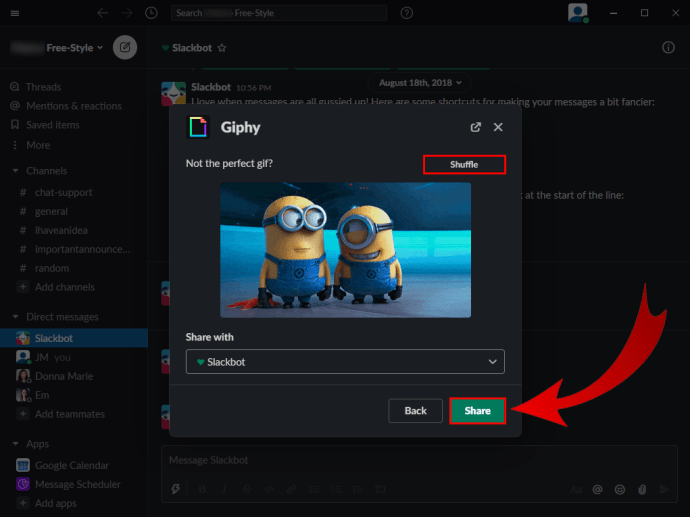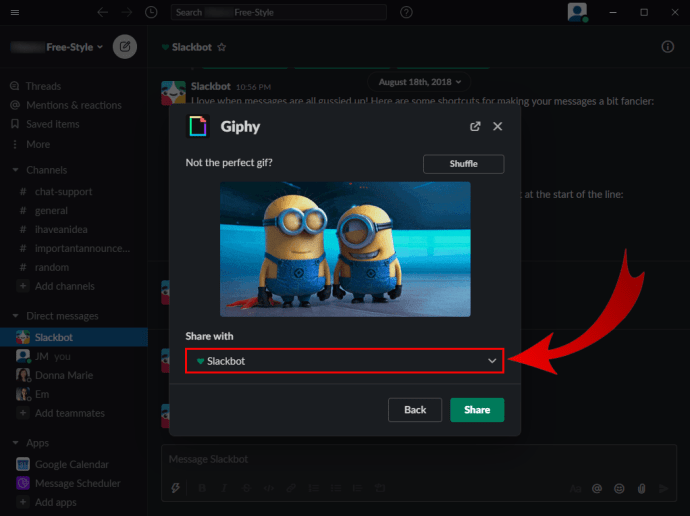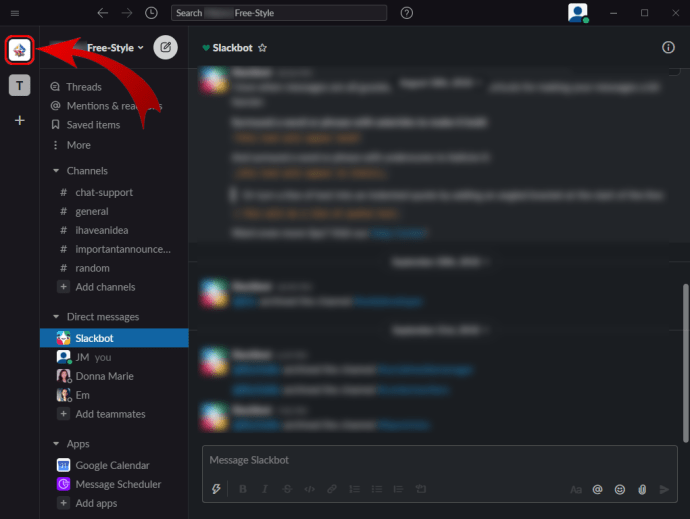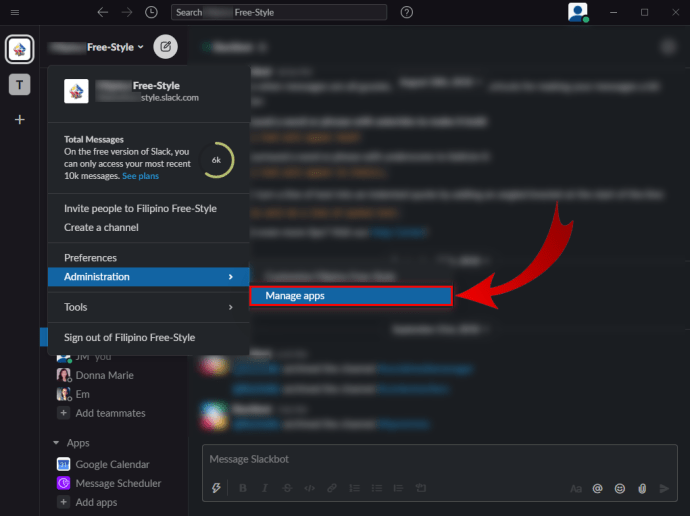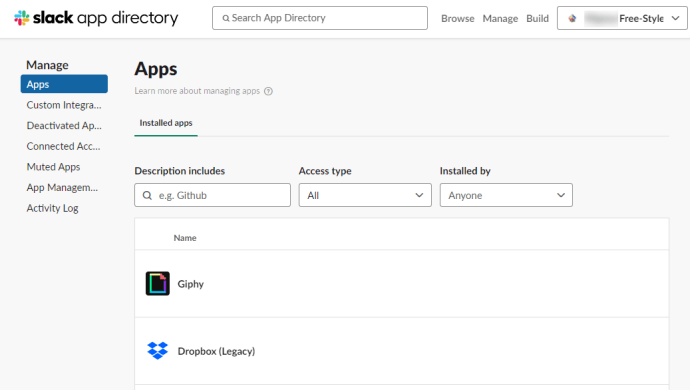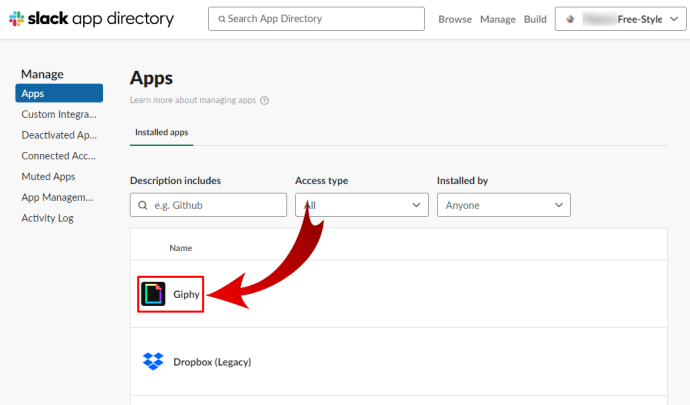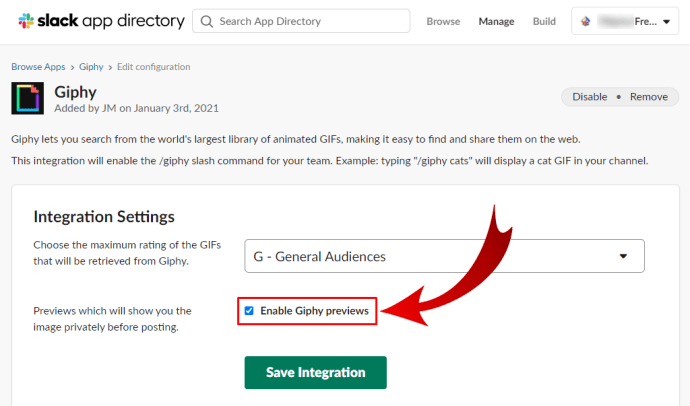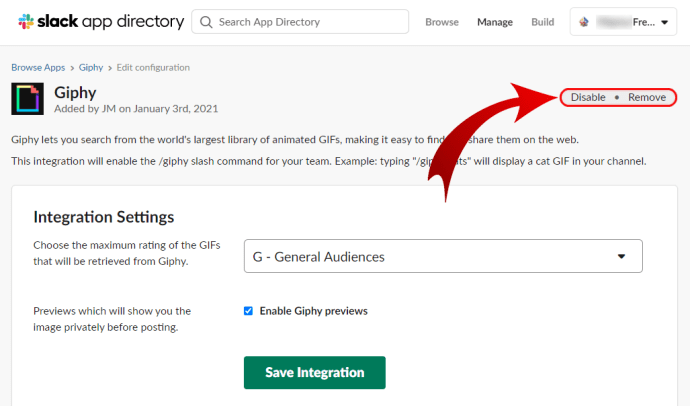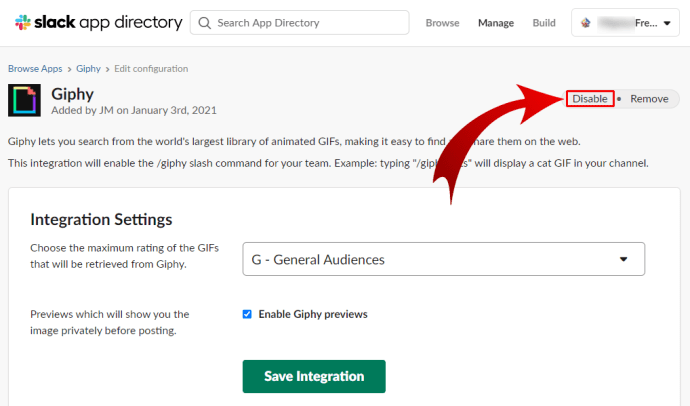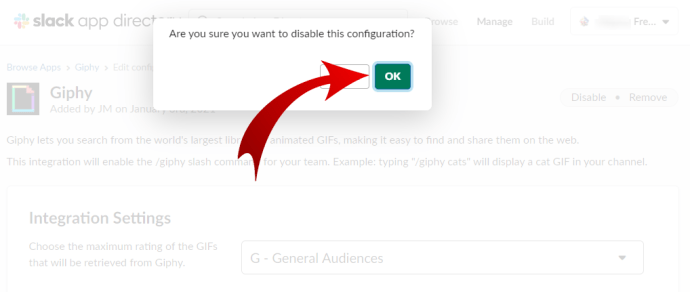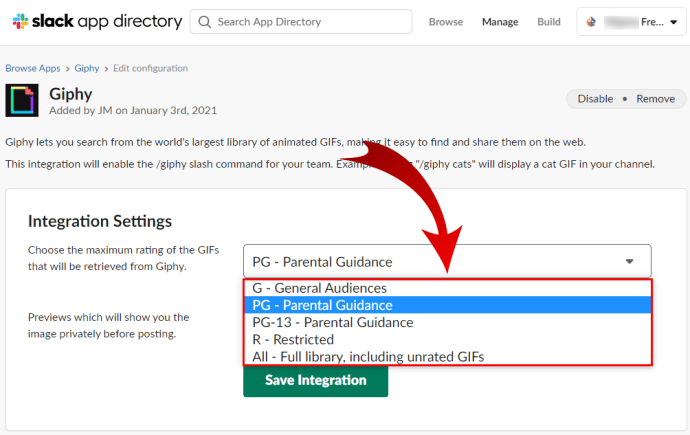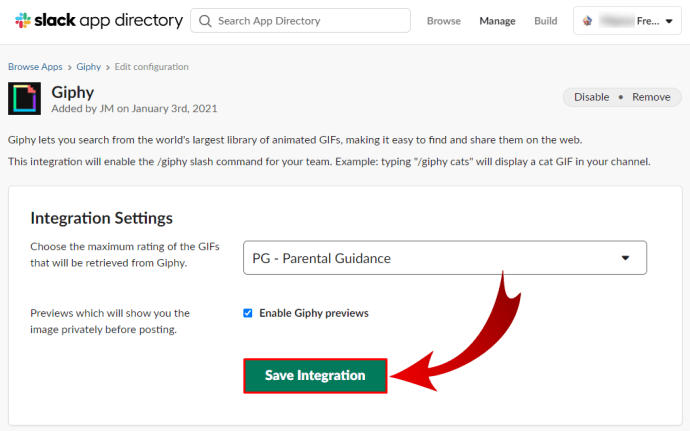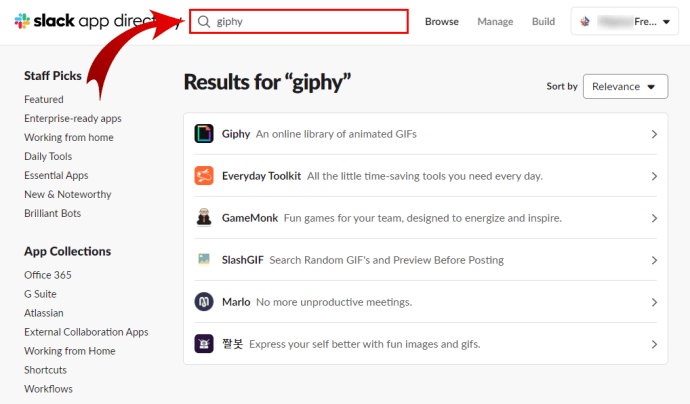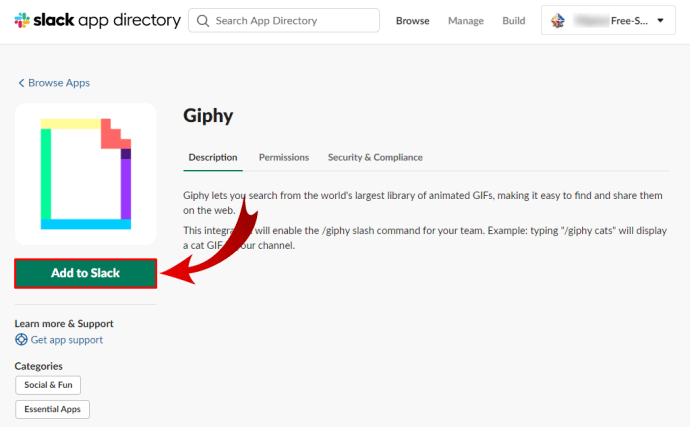GIPHY Slack'te Nasıl Kullanılır?
Elbette, muhtemelen Slack'i iş için kullanıyorsunuz ve bu genellikle profesyonel iletişim için ayrılmıştır. Ancak platformda meslektaşlarınızla veya patronunuzla konuşurken bile, bazen kendinizi ifade etmenin GIPHY uygulamasındaki bir GIF'den daha iyi bir yolu yoktur.
GIF'ler günlük konuşmaları daha ilgi çekici ve eğlenceli hale getirebilir, o halde neden onları Slack'te de kullanmayasınız? Ve Slack iyi entegre edilmiş bir platform olduğundan, bunları birkaç adımda kolayca dahil edebilirsiniz.
Slack'te GIPHY'den GIF'leri farklı cihazlarda nasıl kullanacağınızı öğrenmek için makalemizi okuyun.
GIPHY ve Slack Entegrasyonu
GIPHY, Slack konuşmalarınıza GIF eklemenin en basit yoludur. Uygulama zaten bu sanal ofise entegre edilmiş olabilir, bu nedenle GIF'leri göndermeye başlamak için karmaşık bir şey yapmanız gerekmez. Ve değilse, saniyeler içinde kurulabilir.
En iyi şey, hepsini ayarlamak için herhangi bir cihazı kullanabilmenizdir.
iPhone'da Slack'te GIPHY Nasıl Kullanılır
İphone un var mı? GIPHY kullanarak GIF'leri nasıl yayınlayacağınız aşağıda açıklanmıştır.
- Slack hesabınıza giriş yapın ve uygulamayı iPhone'unuzda başlatın.
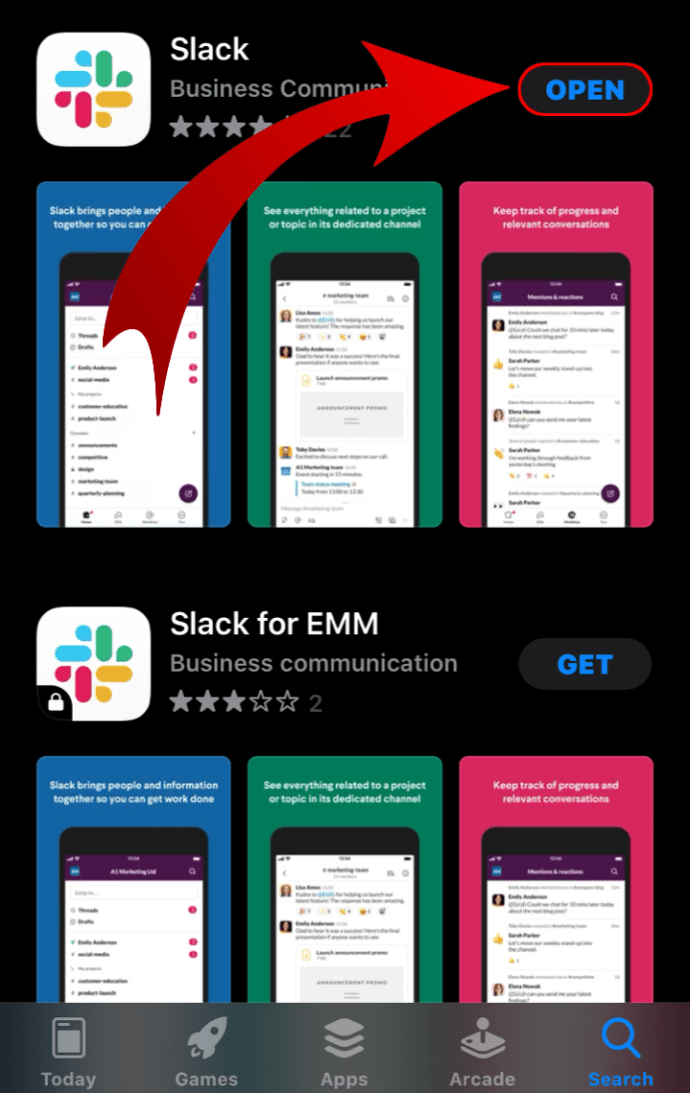
- GIF göndermek istediğiniz bir iş arkadaşınızla bir kanal veya kişisel bir sohbet seçin.
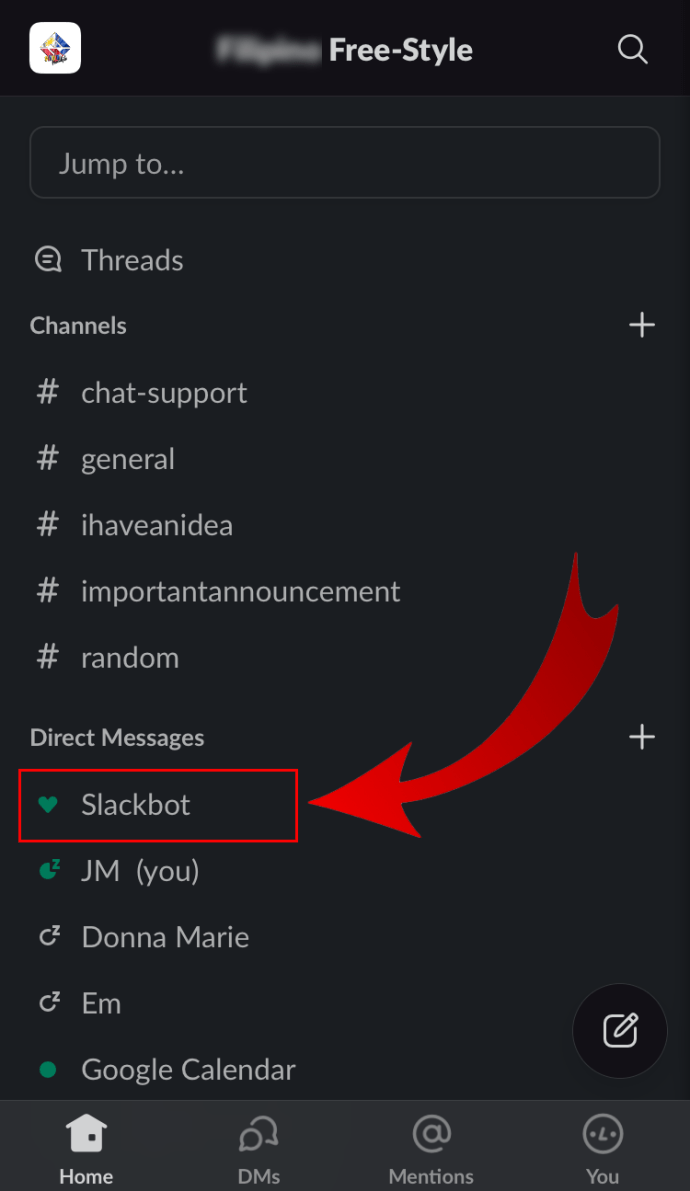
- Yazmaya başlamak için alttaki mesaj alanına dokunun.
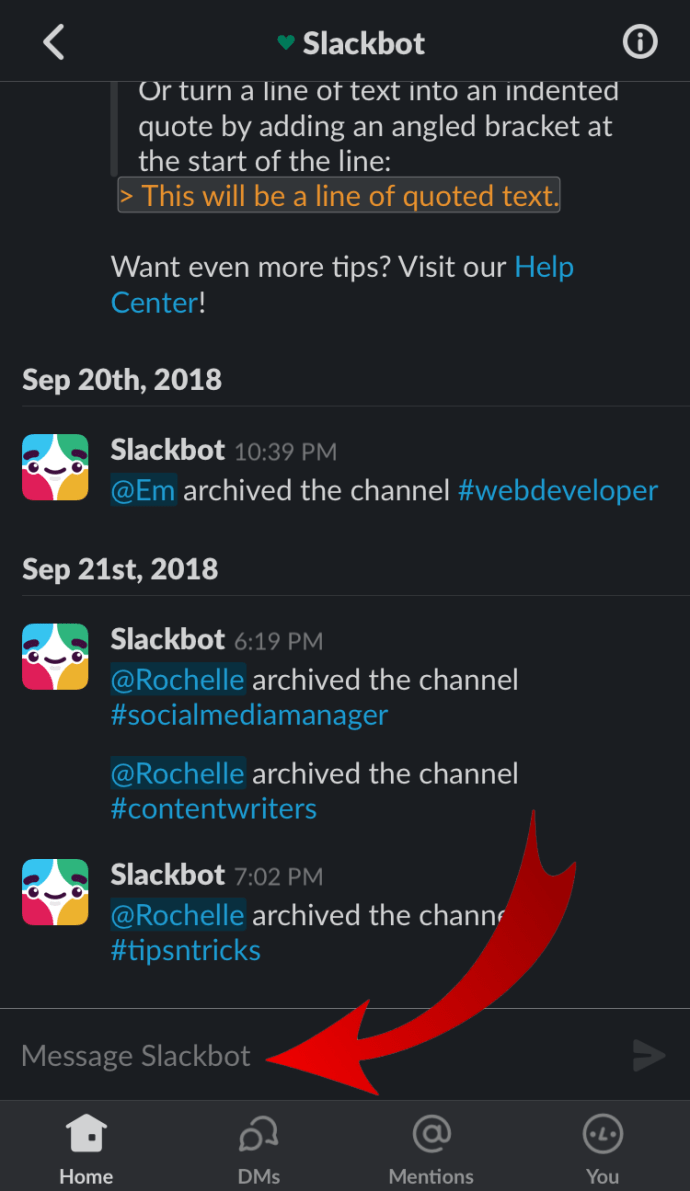
- Aşağıdakini yazın: /giphy
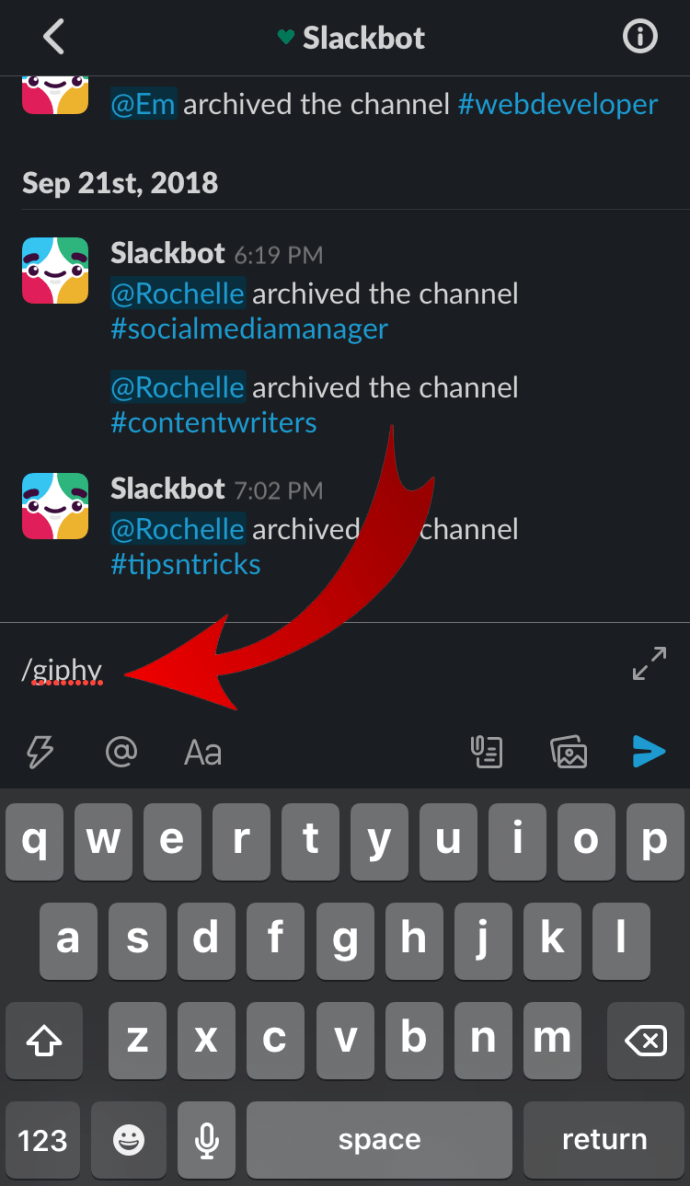
- Komut satırı siyaha dönecek ve “[metin]” yazacaktır.
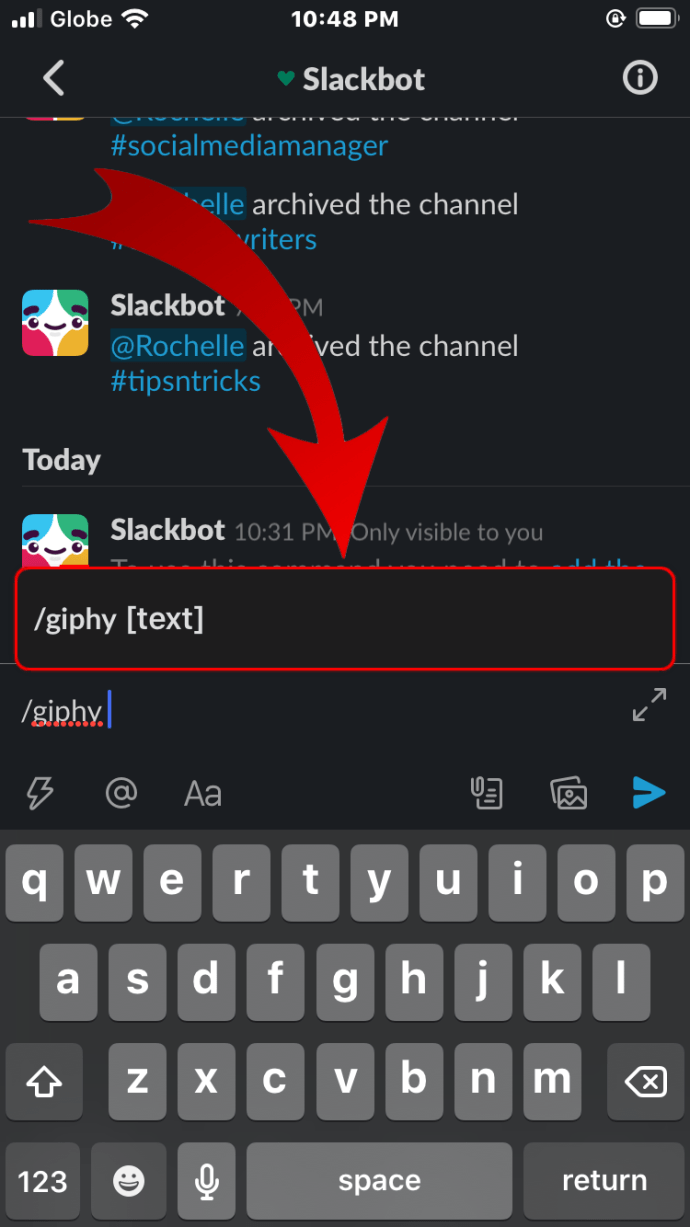
- Henüz yapmadıysanız, rastgele bir kelime yazın ve ardından mesaj alanının altındaki çubukta bulunan mavi oka dokunun.
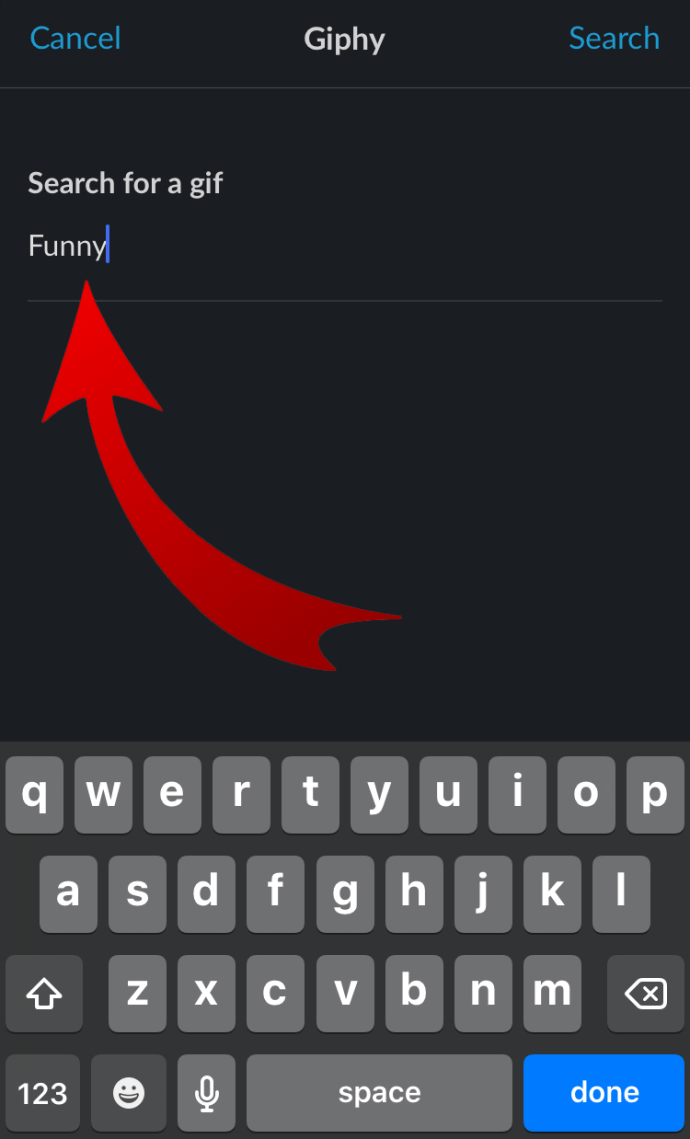
- Yazdığınız kelimeye göre rastgele bir GIF görüntülenecektir.
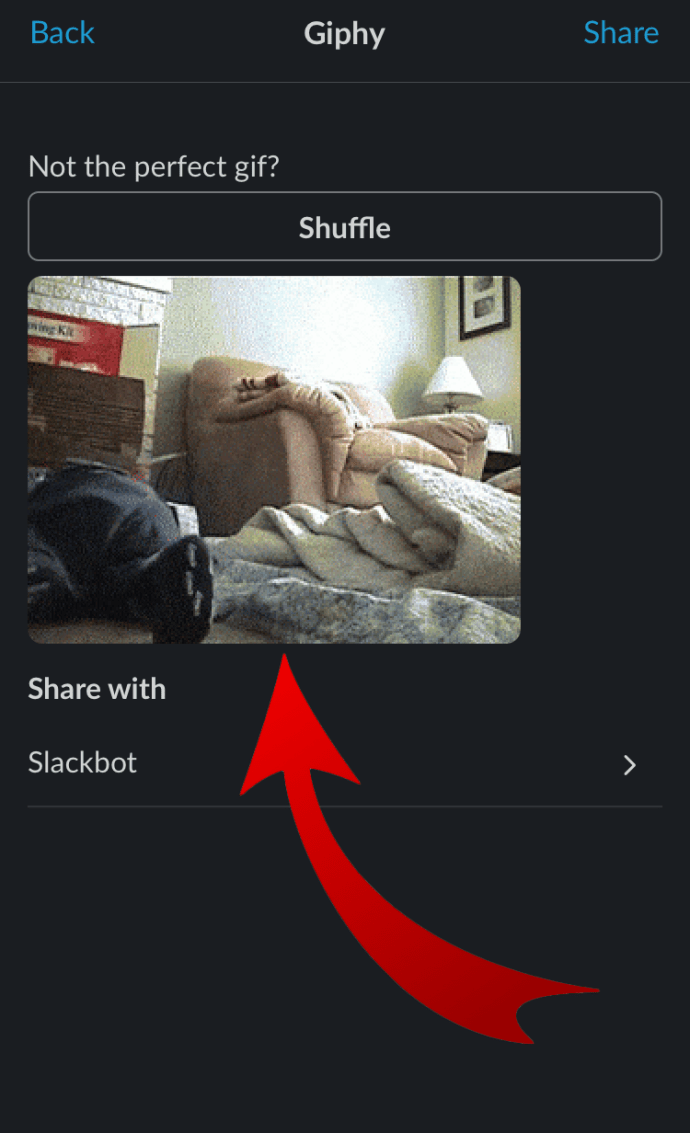
- Bu GIF'i göndermek mi, başka bir tane bulmak için kaydırmak mı yoksa iptal etmek mi istediğinizi seçin.
Android'de Slack'te GIPHY Nasıl Kullanılır
Android kullanıcıları, GIF'leri Slack konuşmalarına benzer şekilde gönderebilir. Bir kanal seçin, “/giphy” komutunu ve GIF'inizin konusunu yazın. Karıştırma seçeneğini kullanarak uygun bir tane bulun ve önizlemeden memnun kaldığınızda, GIF'i kanala gönderin.
İş arkadaşlarınıza GIF göndermenin başka bir yolu daha var. Klavyenize bağlı olarak, daha fazla GIF oluşturmak için kullanabilirsiniz. Örneğin, SwiftKey klavyeniz varsa, üstte, sayı tuşlarının üzerinde GIF düğmesi vardır. Bu düğmeye dokunun ve istediğiniz GIF'i aramak için büyüteç simgesini kullanın ve kanala veya sohbete göndermek için ona dokunun.
Windows, Mac ve Chromebook'ta Slack'te GIPHY Nasıl Kullanılır
Bilgisayarınızda Slack kullanıyorsanız, muhtemelen bu yönetim aracı için bir masaüstü uygulaması olduğunu zaten biliyorsunuzdur. Bu uygulama aracılığıyla çalışma alanınıza erişebilir veya bir web tarayıcısı kullanarak oturum açabilirsiniz.
Hangi yöntemi kullanmaya karar verirseniz verin, adımlar aynıdır, bu nedenle tamamen sizin seçiminizdir.
- Masaüstü uygulamasını veya bir tarayıcıyı kullanarak Slack çalışma alanınızda oturum açın.
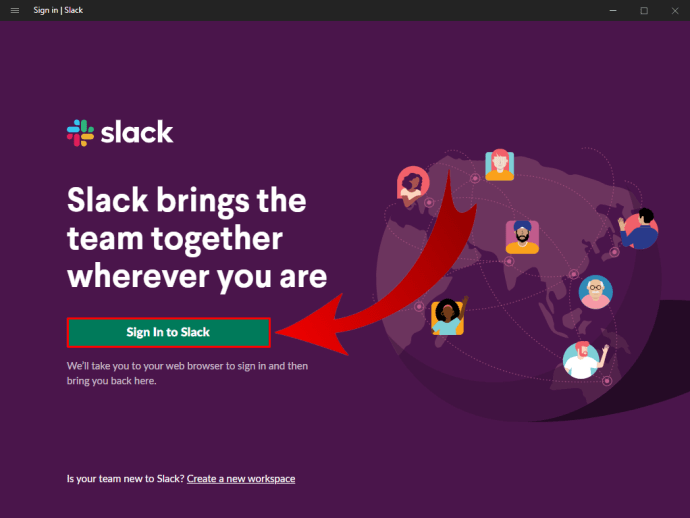
- GIF göndermek için bir kanal veya kişisel sohbet seçin.
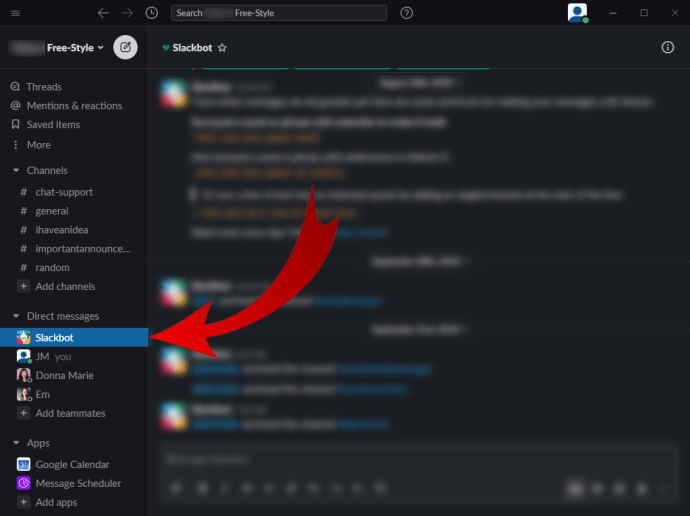
- Mesaj alanına “/giphy” yazın.
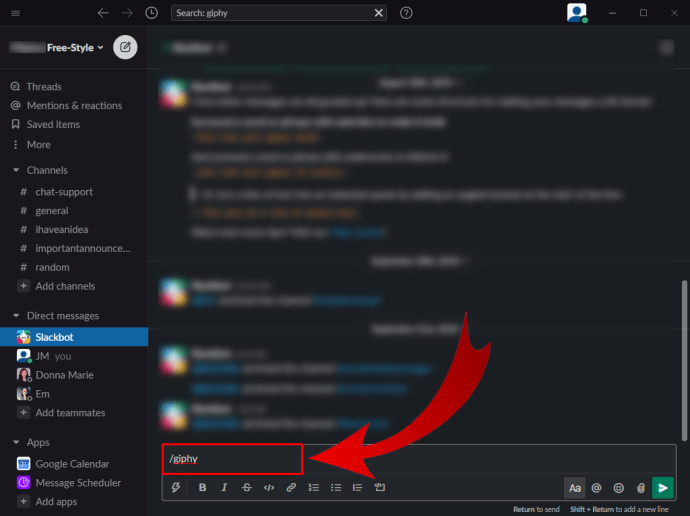
- Yeni bir menü açılacak ve listede GIPHY'yi bulacaksınız. “Bul”a tıklayın ve bir GIF'i GIPHY ile paylaşın.
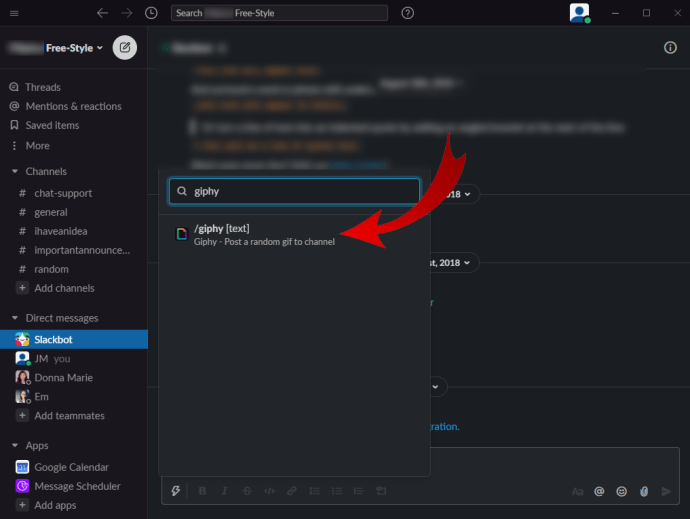
- Açılır pencerede, arama alanını seçin ve ona dayalı GIF'leri bulmak için bir kelime girin.
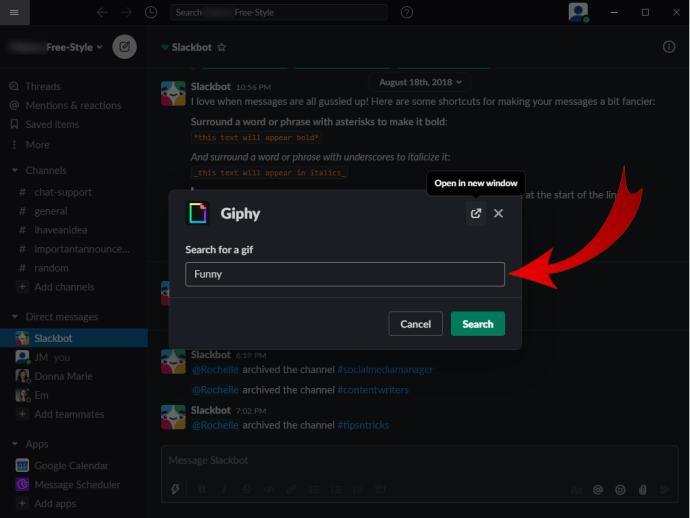
- "Ara"yı tıklayın.
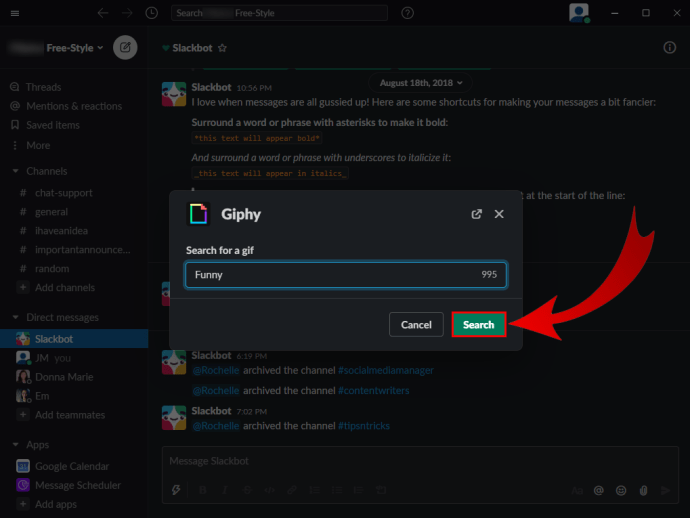
- Rastgele bir GIF görünecektir. Başka bir GIF bulmak için pencerenin üst kısmındaki "Karıştır"ı veya bundan memnunsanız alttaki "Paylaş"ı tıklayabilirsiniz.
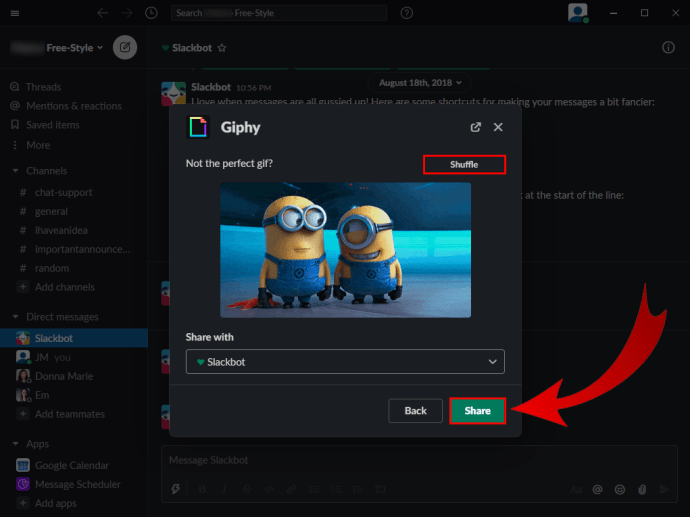
- GIF alıcısını değiştirmek istiyorsanız, başka bir kişi veya kanal seçmek için GIF'in altındaki açılır listeye tıklayın.
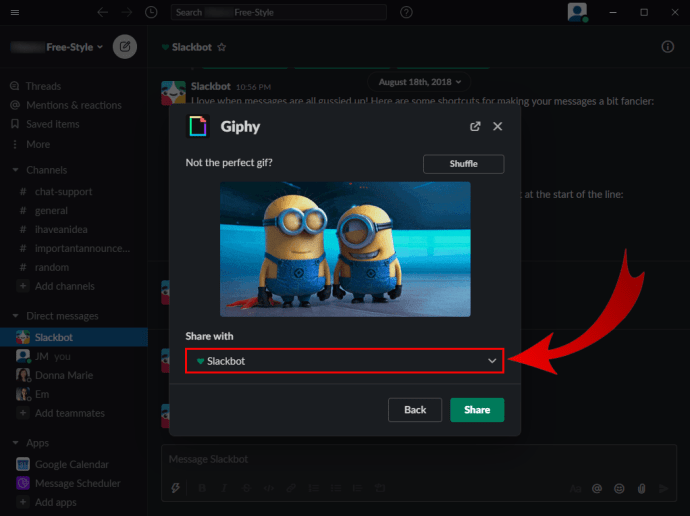
Slack'te GIPHY Önizlemesi Nasıl Kullanılır?
Slack'te GIF'leri önizlemek için atılacak belirli bir adım yoktur. GIPHY'ye gittiğinizde, göndermeden önce her GIF için bir önizleme göreceksiniz. GIF'inizin görüntülendiği açılır pencerede, onu göndermeyi seçebilir veya "Karıştır" düğmesiyle göz atmaya devam edebilirsiniz.
Herhangi bir nedenle GIF'lerinizin önizlemelerini görmüyorsanız, aşağıdakileri yapın.
- Slack çalışma alanınızda oturum açın.
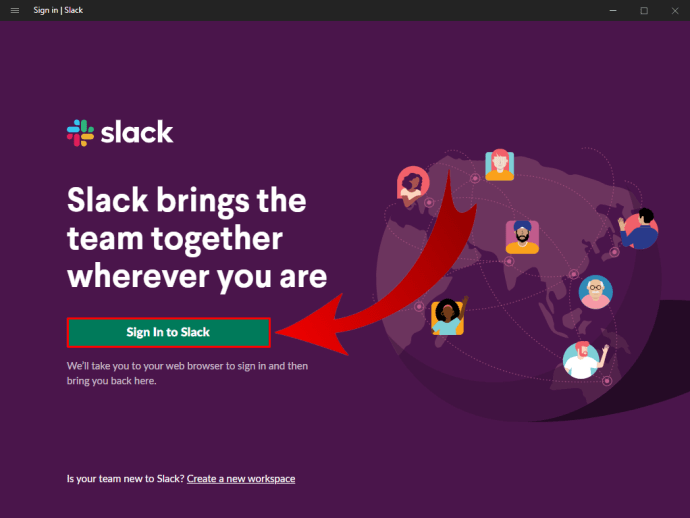
- Sol üst köşedeki çalışma alanı adını seçin.
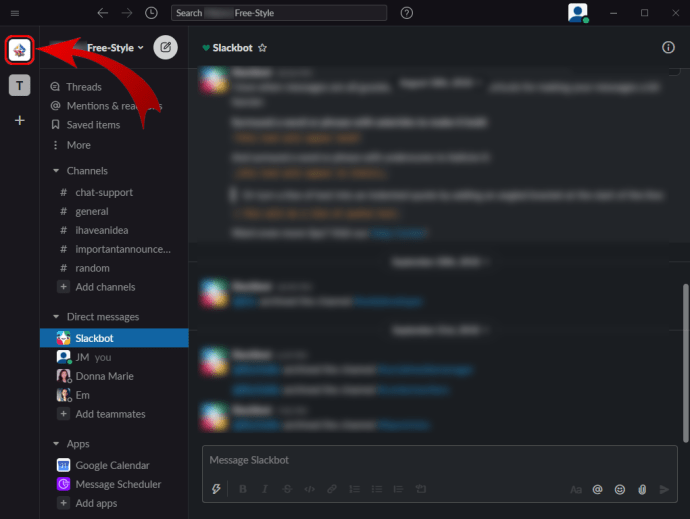
- "Yönetim"e gidin ve "Uygulamaları yönet"i seçin.
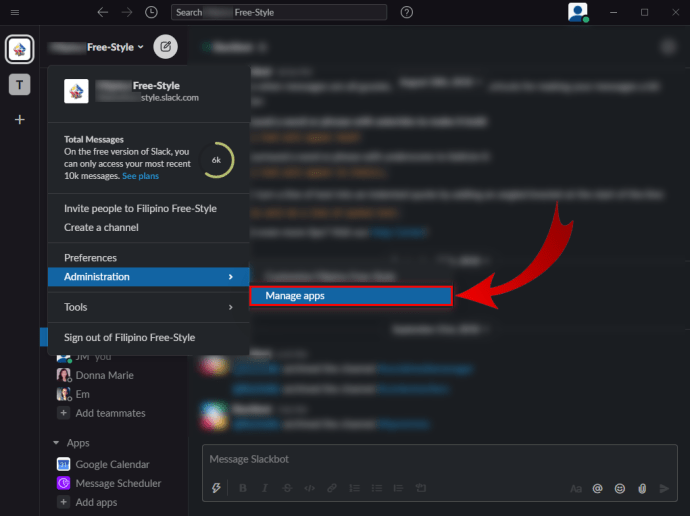
- Yeni bir sayfaya yönlendirileceksiniz ve tüm yüklü uygulamaları göreceksiniz.
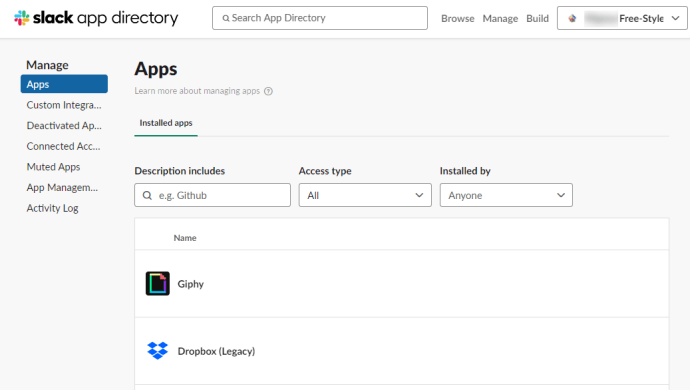
- “GIPHY”ye tıklayın.
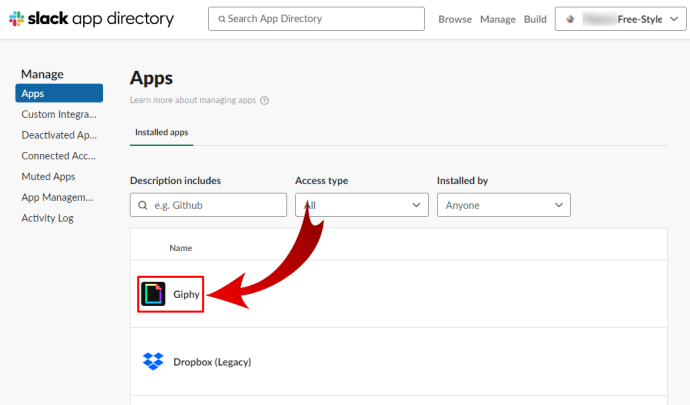
- Aşağı kaydırın ve “GIPHY'yi Etkinleştir” önizleme seçeneğini bulacaksınız. Önündeki kutucuğu işaretleyin.
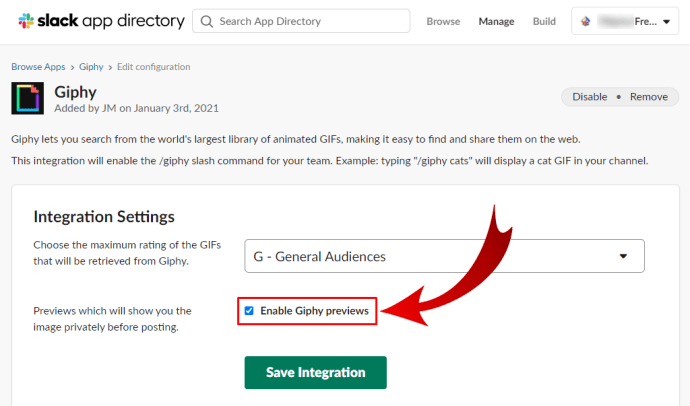
- Değişiklikleri saklamak için “Entegrasyonu Kaydet”e tıklayın.

Slack'te GIPHY Nasıl Yönetilir
GIPHY'yi Slack çalışma alanınızda yönetmek, geçici olarak devre dışı bırakmak veya hatta araçtan kaldırmak istediğinizi varsayalım. Bu durumda, bu talimatları izleyerek yapabilirsiniz.
- Çalışma alanınızı açın ve ekranın sol üst köşesindeki adına tıklayın.
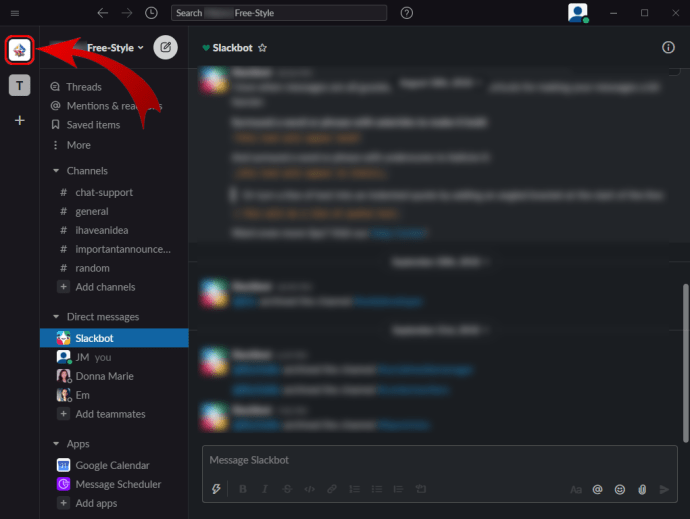
- “Yönetim”e ve ardından “Uygulamaları yönet”e gidin.
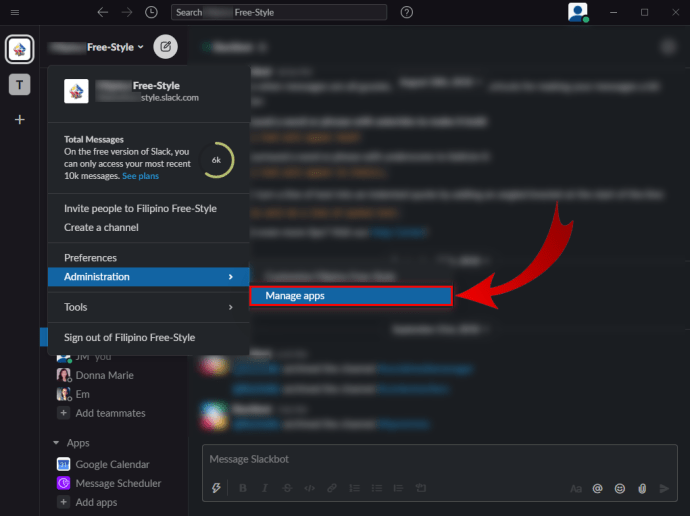
- Entegre uygulamalar listesinden “GIPHY”yi seçin.
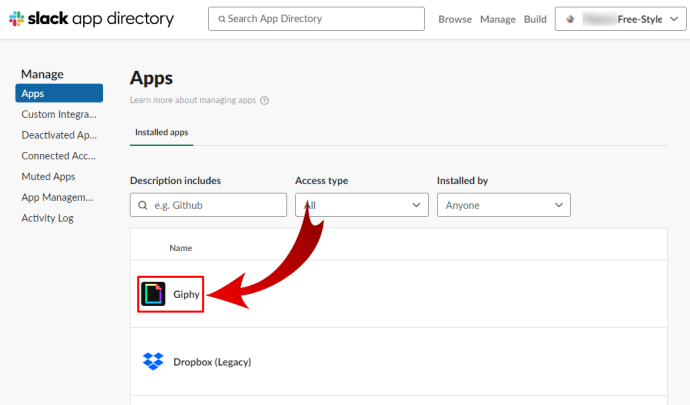
- En üstte “Devre Dışı Bırak” ve “Kaldır” seçeneklerini göreceksiniz.
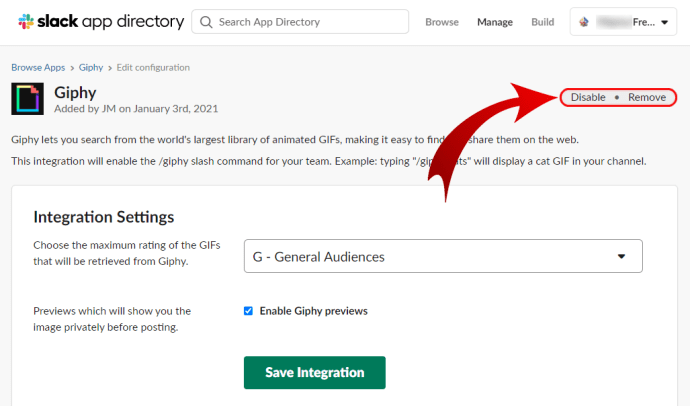
- Ne yapmak istediğinize bağlı olarak bunlardan birini seçin. Çalışma alanı yöneticisi değilseniz, bunu yapma izniniz olduğundan emin olun.
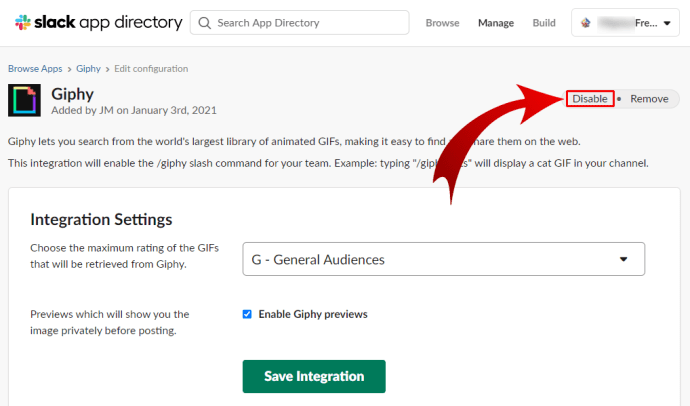
- Açılan pencerede seçiminizi onaylayın.
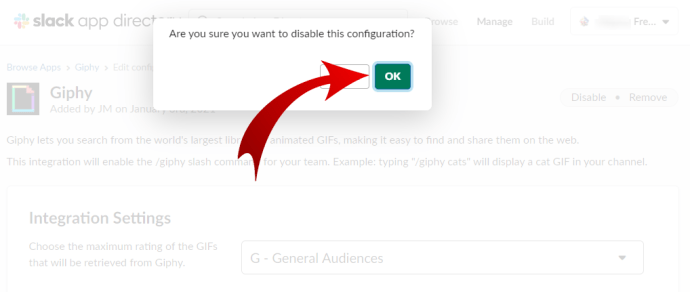
- Ayrıca GIPHY'den alınan GIF'lerin maksimum derecesini değiştirebilir ve boğulabilirsiniz. "Genel Hedef Kitleler" ve "Ebeveyn Rehberliği" gibi seçenekleriniz var.
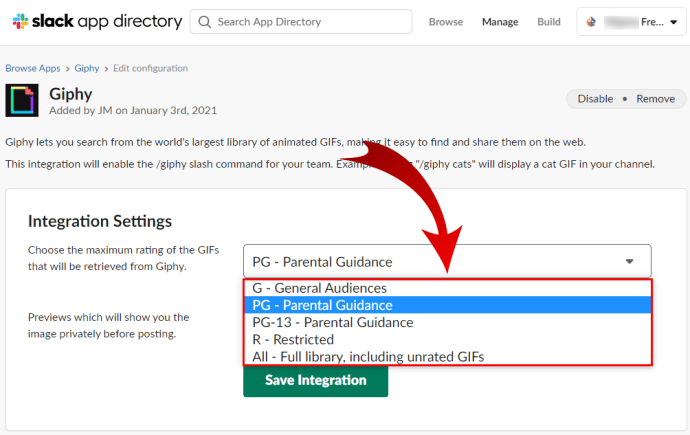
- Yaptığınız değişiklikleri kaydetmek için alttaki yeşil “Entegrasyonu Kaydet” düğmesine tıklayın.
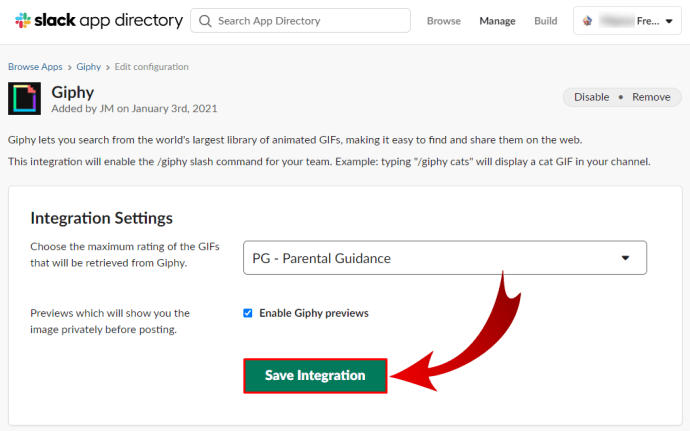
Slack'te GIPHY Entegrasyonu Nasıl Kurulur
GIPHY, Slack uygulamanızda henüz kurulmadıysa, bunu nasıl yapacağınız aşağıda açıklanmıştır.
- Slack çalışma alanınızda oturum açın.
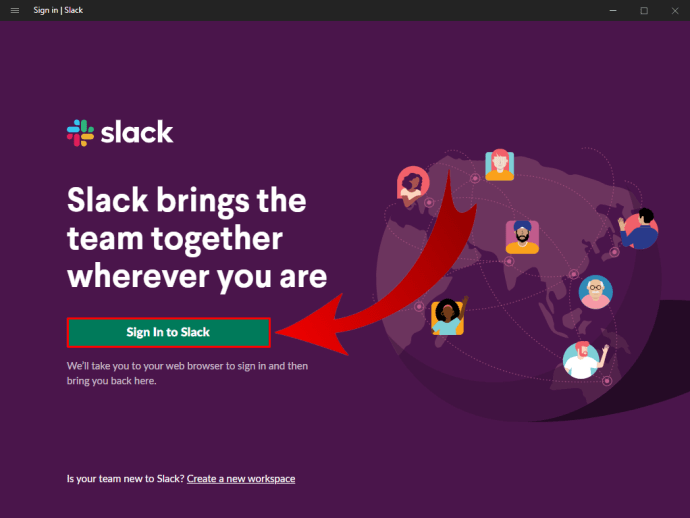
- Çalışma alanı adınıza tıklamak için ekranın sol tarafına gidin.
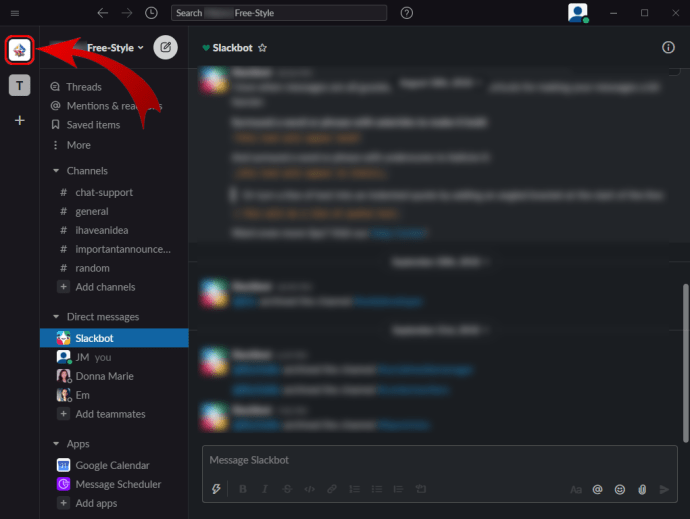
- Yeni menüden “Yönetim”i seçin ve ardından “Uygulamaları Yönet”e tıklayın.
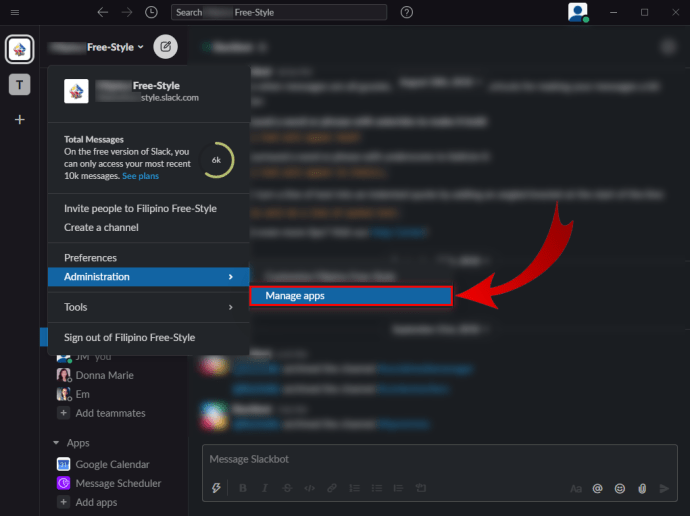
- En üstte bir "Uygulama Dizininde Ara" alanı göreceksiniz. Alana “Giphy” yazın ve klavyenizde “Enter” tuşuna basın.
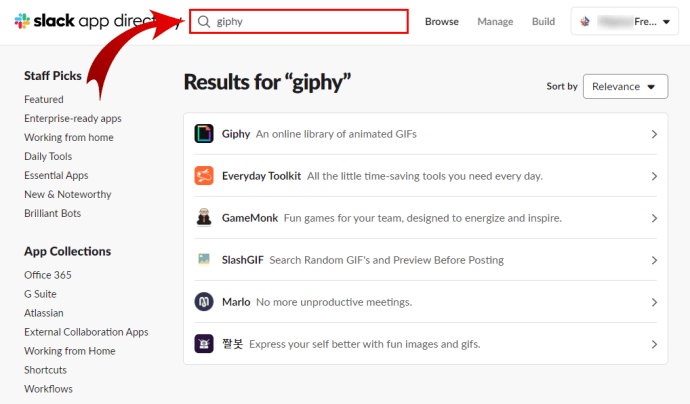
- Sonuçlarda uygulamaya tıklayın ve yeni sayfada “Slack'e Ekle”ye tıklayın.
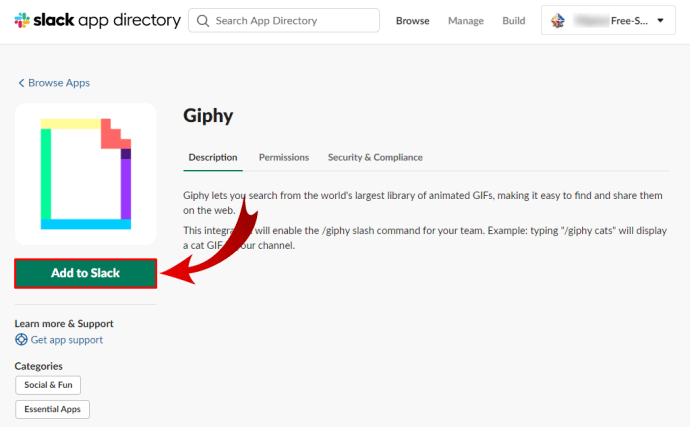
Bu şekilde, herhangi bir uygulamayı Slack çalışma alanınıza bağlayabilir ve deneyiminizi ve üretkenliğinizi geliştirmek için kullanabilirsiniz.
Ek SSS
GIPHY'ye GIF Nasıl Gönderilir?
Uygulamada bulunan GIF'lerden memnun değil misiniz? Veya ekibinize uyacak şekilde kişiselleştirilmiş olanlar oluşturmak ve Slack'te kullanmak mı istiyorsunuz? GIPHY uygulaması veya web sitesi ile bunu yapmanın basit bir yolu var.
• Bir GIPHY hesabı oluşturun ve oturum açın.

• İstediğiniz GIF'i “Yükle” penceresine sürükleyip bırakın.

• GIF'lerinize "Etiket Ekle"yi seçin, böylece onları bulabilirsiniz. İçerik oluşturucu değilseniz, "Kaynak URL Ekle"yi tıklayarak URL'yi eklediğinizden emin olun.

• GIF'lerinizi herkesin görebilmesi için gizlilik ayarlarını “Genel” olarak ayarlayın.

• İşleri tamamlamak ve GIF'lerinizi ekibinizle paylaşmanın keyfini çıkarmak için “Yükle”yi seçin.

Çalışma Alanınızda Canlı Konuşmalar
Bazen bir GIF ile bütün bir cümleden daha fazlasını söyleyebilirsiniz. GIF'ler komik olabilir ve herhangi bir konuşmayı canlı hale getirebilir. İş arkadaşlarınızı neşelendirmeniz mi gerekiyor? Onları güldürmek için komik ve ilişkilendirilebilir GIF'lere göz atın.
Slack ekibi, GIPHY'yi çalışma alanlarında kullanılabilir hale getirirken bunu aklında tuttu. Siz ve meslektaşlarınız zaten denediniz mi? Takımdaki herkesi tanımlayacak iyi şeyler bulacağınızı düşünüyor musunuz? Aşağıdaki yorumlar bölümünde bize bildirin.